设置电脑BIOS启动项是我们在维护和使用计算机过程中常常需要操作的一个步骤。通过设置BIOS启动项,用户可以指定电脑启动时从哪个设备加载操作系统,常见的启动设备包括硬盘、光驱、U盘和网络启动等。本文将结合中国地区的实际情况,详细介绍如何进入BIOS设置界面、调整启动项顺序的方法以及常见的注意事项,帮助初学者和普通用户更好地理解和操作电脑BIOS启动项设置。
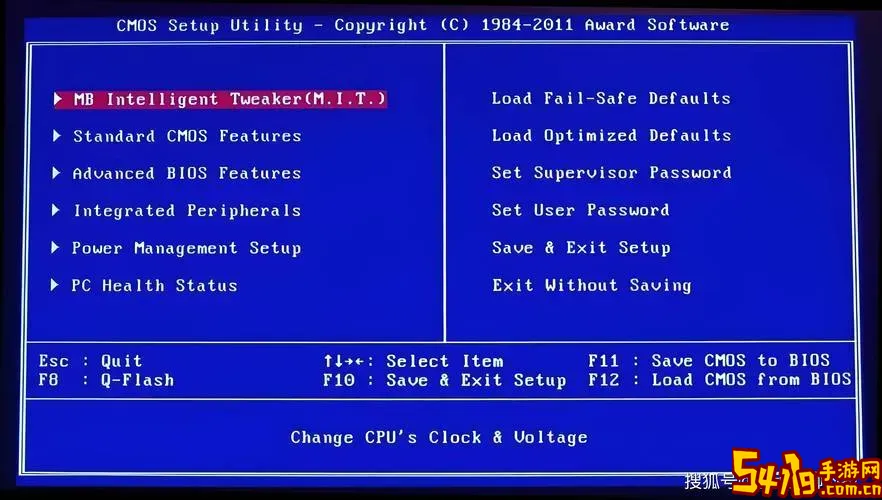
一、什么是BIOS启动项?
BIOS(Basic Input Output System,基本输入输出系统)是电脑主板上的一组固化程序,负责电脑开机自检并初始化硬件,然后引导操作系统启动。BIOS启动项指的是电脑开机时,BIOS按照设定的顺序寻找启动设备,依次尝试从各设备加载操作系统。默认情况下,电脑一般会优先选择硬盘为启动设备,但用户也可以通过BIOS设置,将U盘、光盘等设备设置为首选启动项,从而实现系统安装、启动维护工具或者数据恢复等操作。
二、如何进入BIOS设置界面?
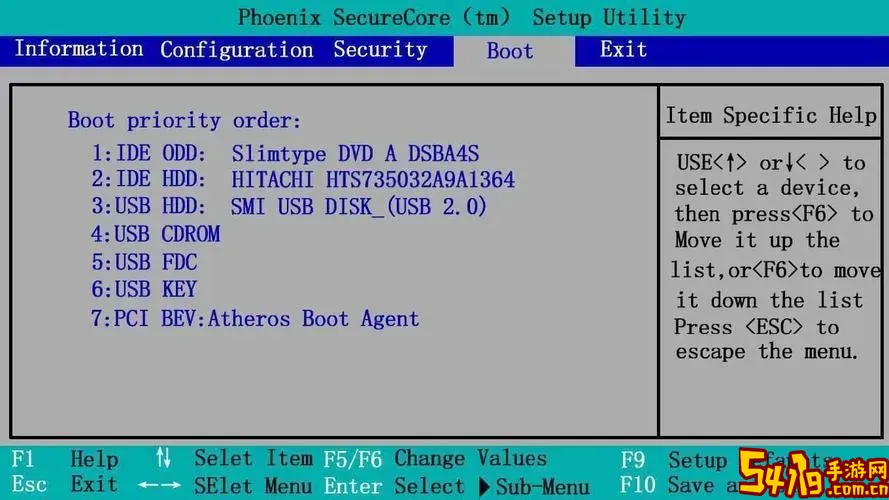
在中国大陆以及其他地区,主流电脑品牌的BIOS进入方法大致相同,通常是在开机自检画面出现时按下特定的按键。常见的进入BIOS按键有:Del、F2、F10、Esc等。具体操作步骤如下:
1. 开机或重启电脑。
2. 当屏幕出现主板厂商Logo或自检界面时,迅速按下指定的功能键。
3. 进入BIOS设置界面后,使用键盘的方向键进行操作。
需要注意的是,不同品牌的电脑或主板,具体的按键不同。例如联想笔记本常用F2进入BIOS,戴尔电脑通常用F12或F2,华硕主板常用Del键。若不确定,可以参考电脑主机说明书,或在电脑开机时屏幕底部短暂显示的信息。
三、设置BIOS启动项的步骤
进入BIOS后,用户需要找到“Boot”(启动)选项卡,这里是设置启动设备顺序的地方。具体操作步骤如下:
在BIOS界面顶部或侧边栏找到并选择“Boot”菜单。
在“Boot Priority”或“Boot Order”列表中,可以看到多个启动设备,如硬盘、U盘、光驱、网络启动等。
通过键盘方向键选中要调整的设备,通常按提示使用“+”、“-”键或F5、F6键调整设备顺序。
将需要优先启动的设备(如U盘)移至第一位。
按下键盘上的“F10”保存设置并退出。
电脑重启后,会按照新的启动顺序寻找启动设备。
四、中国用户设置BIOS启动项的常见应用
1. 系统重装:由于国内许多电脑用户在遭遇系统崩溃、蓝屏或中病毒时选择重装系统,将USB启动盘设置为第一启动项是必须操作,通过U盘引导安装新的操作系统。
2. 启动维护工具:部分专业人士或网管会通过设置启动项,从U盘启动安全工具、杀毒软件等,进行电脑诊断和维修。
3. 启用国产操作系统:在支持国产操作系统的推广政策下,部分用户需要从硬盘或特定分区启动国产Linux等操作系统,此时调整启动项顺序尤为重要。
五、调整BIOS启动项的注意事项
1. 保持电源稳定:设置BIOS时,请确保电脑电源稳定,防止意外断电导致BIOS设置损坏。
2. 不随意更改其他设置:BIOS界面包含许多高级参数,除非熟悉其作用,否则不要随意更改,以免影响电脑正常运行。
3. 设置完成一定要保存:在退出BIOS时,一定要选择“保存并退出”(Save and Exit),否则设置不会生效。
4. 关于UEFI与传统BIOS:目前大多数新电脑采用UEFI启动模式,界面更加友好,操作略有不同,但设置启动项的方法类似。中国地区的电脑用户要注意笔记本是否处于安全启动(Secure Boot)模式,某些设备可能需要关闭安全启动才能从U盘启动。
5. 定期更新BIOS:部分主板厂商会发布更新BIOS的固件版本,修复漏洞或增强功能,用户可以根据需要适当升级,但操作需谨慎。
六、总结
正确设置电脑BIOS启动项是维护电脑、系统安装和设备管理的重要技能。对于中国地区的普通用户而言,掌握如何进入BIOS、调整启动设备顺序,不仅能够提高故障排查效率,还能帮助用户灵活利用各种启动媒介,满足多样化的使用需求。通过本文的介绍,相信大家已经掌握了基本的方法与注意事项,能够自信地进行BIOS启动项的设置。如果遇到特殊问题,建议参考主板或整机厂商的官方指导,或者寻求专业技术人员的帮助,避免操作失误造成设备损坏。